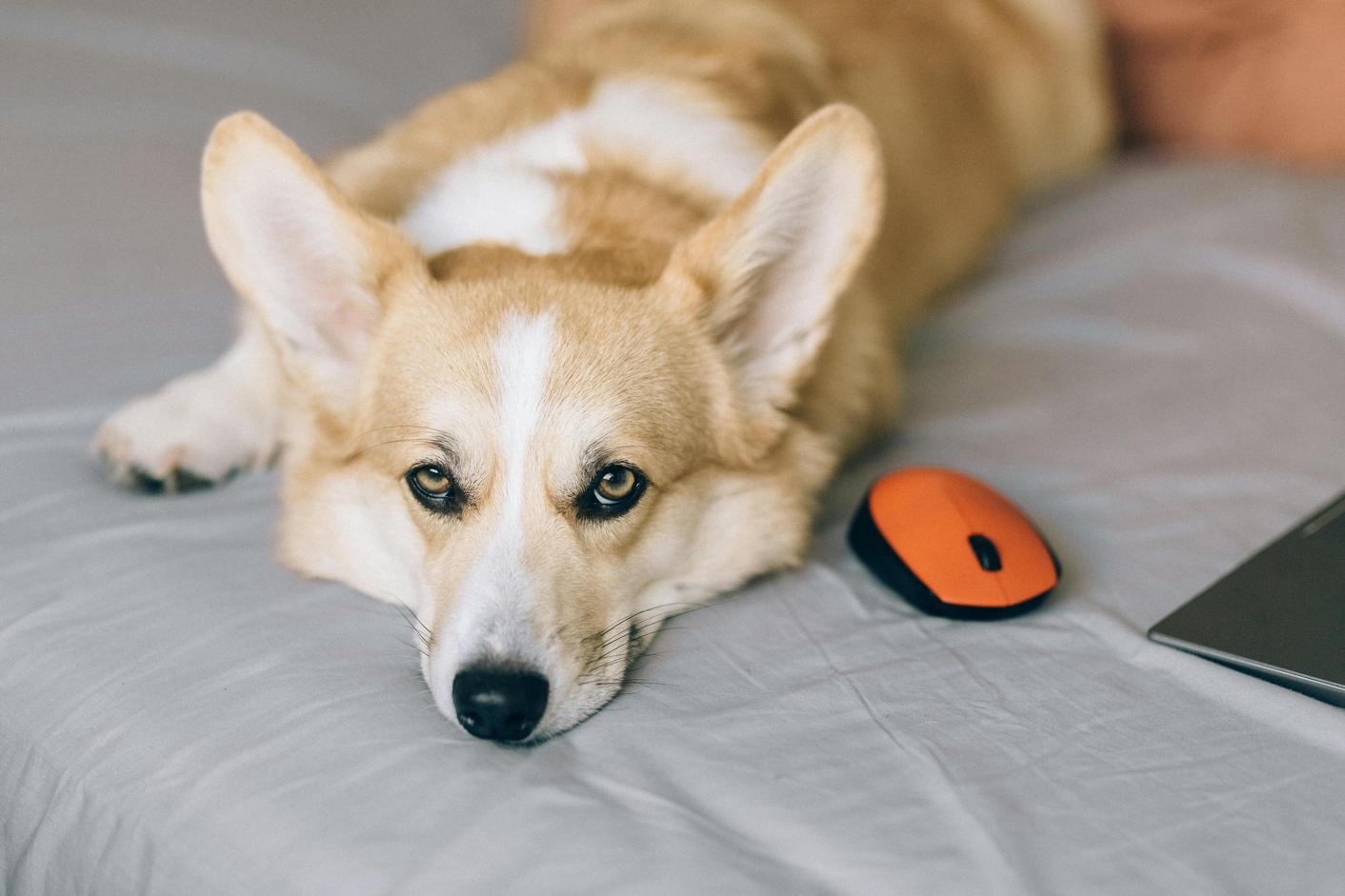Comment tester la précision des couleurs d’un moniteur Mac
Introduction
Tester la précision des couleurs d’un moniteur Mac est crucial pour les designers, photographes et toute personne exigeant une représentation précise des couleurs. Des couleurs inexactes peuvent ruiner un projet, induire en erreur les clients et dégrader votre flux de travail. Heureusement, tester et calibrer votre moniteur Mac pour obtenir la meilleure précision des couleurs est un processus relativement simple. Ce guide vous accompagne à travers les étapes essentielles, les outils et les conseils pour garantir que votre moniteur affiche les couleurs les plus fidèles.

Comprendre la Précision des Couleurs
Avant de plonger dans le processus de calibration, il est important de comprendre ce que signifie la précision des couleurs. La précision des couleurs se réfère à la capacité du moniteur à afficher les couleurs telles qu’elles sont censées être vues, sans distorsions ni écarts. Cela est particulièrement important pour les professionnels travaillant dans des domaines où la précision des couleurs est critique, comme le design graphique, la photographie et le montage vidéo.
La précision des couleurs peut être affectée par divers facteurs, notamment la qualité du moniteur, l’environnement de visualisation et la qualité des outils de calibration utilisés. En garantissant que votre moniteur Mac affiche des couleurs exactes, vous pouvez maintenir l’intégrité de votre travail et produire un contenu de qualité professionnelle.

Outils Nécessaires pour la Calibration et le Test
Calibrer précisément votre moniteur Mac nécessite une combinaison de matériel, de logiciel et de ressources en ligne. Voici une répartition des outils essentiels dont vous aurez besoin.
Outils Matériels
- Colorimètre : Un appareil qui mesure la précision des couleurs de votre moniteur. Les choix populaires incluent le X-Rite i1Display et le Datacolor SpyderX.
- Luxmètre : Utilisé pour mesurer la luminosité de votre environnement, ce qui peut affecter la perception des couleurs.
Outils Logiciels
- Outil de Calibration Intégré à macOS : macOS est livré avec un utilitaire de calibration d’affichage accessible via les Préférences Système.
- Logiciels de Calibration Tiers : Des logiciels comme CalMAN ou DisplayCAL offrent des fonctionnalités de calibration avancées pour un contrôle plus précis.
Ressources En Ligne
- Sites Web de Calibration des Couleurs : Des sites comme Lagom LCD test ou DisplayMate proposent diverses images de test et outils pour vous aider à évaluer et calibrer votre moniteur.
Processus de Calibration Pas à Pas
La calibration est un processus en plusieurs étapes qui garantit que votre moniteur affiche des couleurs précises de manière cohérente. Voici un guide détaillé sur la façon de calibrer votre moniteur Mac.
Préparations Avant la Calibration
- Échauffement : Allumez votre moniteur au moins 30 minutes avant la calibration pour vous assurer qu’il est à sa température de fonctionnement.
- Conditions d’Éclairage : Effectuez la calibration dans une pièce avec un éclairage modéré et constant. Évitez les conditions de lumière forte ou changeante.
- Réinitialiser les Paramètres : Si vous avez déjà ajusté les paramètres du moniteur, réinitialisez-les aux valeurs par défaut d’usine.
Utilisation des Outils Intégrés de macOS
- Accéder aux Préférences d’Affichage : Ouvrez Préférences Système > Moniteurs > Couleur > Calibrer.
- Suivre l’Assistant : L’assistant de calibration de macOS vous guidera à travers plusieurs étapes pour ajuster le gamma, le point blanc et la luminosité.
- Enregistrer le Profil : Après avoir terminé l’assistant, enregistrez le nouveau profil de couleur pour une utilisation future.
Calibration Avancée avec des Outils Tiers
- Installer le Logiciel : Téléchargez et installez un outil de calibration tiers comme DisplayCAL.
- Connecter le Colorimètre : Attachez votre colorimètre au port USB de votre Mac et suivez les instructions du logiciel.
- Effectuer la Calibration : Utilisez le logiciel pour ajuster les paramètres du moniteur et créer un nouveau profil de couleur basé sur les mesures du colorimètre.
- Vérifier le Profil : Après la calibration, le logiciel vous permettra généralement de vérifier la précision du nouveau profil de couleur.
Vérifier la Précision des Couleurs
Une fois que vous avez calibré votre moniteur, vous devez vérifier sa précision des couleurs. Voici les étapes pour confirmer que vos ajustements sont efficaces.
Utilisation d’Images Standard
- Télécharger des Images de Test : Utilisez des images standardisées comme le GretagMacbeth ColorChecker pour évaluer la précision des couleurs.
- Inspection Visuelle : Comparez ces images sur votre moniteur Mac à leurs vraies couleurs connues pour garantir la cohérence.
Vérification Par Croisement avec du Matériel Imprimé
- Test d’Impression : Imprimez une image de test haute résolution en utilisant une imprimante calibrée pour les couleurs.
- Comparer : Comparez l’image imprimée avec la version numérique sur votre moniteur pour vérifier les écarts de couleur.
Outils de Vérification En Ligne
- Utiliser des Tests En Ligne : Plusieurs sites web offrent des outils pour vérifier la précision de votre calibration. Ces tests peuvent inclure des vérifications de dégradés, de gamma et de cohérence des couleurs.
- Faire des Ajustements : En fonction des résultats, ajustez davantage à l’aide de votre logiciel de calibration si nécessaire.
Maintenir la Précision des Couleurs au Fil du Temps
Un entretien régulier est crucial pour maintenir la précision des couleurs de votre moniteur. Voici quelques conseils pour un entretien à long terme.
Calendrier de Calibration Régulière
- Calibration Mensuelle : Recalibrez votre moniteur au moins une fois par mois pour tenir compte des changements au fil du temps.
- Projets Critiques : Calibrez avant de commencer tout projet critique pour garantir la précision des couleurs.
Mises à Jour de Logiciel et Firmware
- Mettre à Jour le Logiciel : Mettez régulièrement à jour votre logiciel de calibration pour bénéficier des dernières fonctionnalités et améliorations.
- Mises à Jour du Firmware : Vérifiez les mises à jour du firmware du moniteur qui peuvent inclure des améliorations pour les paramètres de couleur et les performances.
Contrôles Environnementaux
- Éclairage Consistant : Assurez-vous de travailler dans un environnement avec des conditions d’éclairage constantes pour éviter les problèmes de perception des couleurs.
- Position du Moniteur : Gardez votre moniteur à un angle de vue et une distance constants pour maintenir une précision uniforme des couleurs.

Conclusion
Tester et maintenir la précision des couleurs de votre moniteur Mac est essentiel pour produire un travail professionnel et de haute qualité. En utilisant une combinaison d’outils intégrés et tiers, en vérifiant les résultats avec des images de test, et en maintenant des calendriers de calibration réguliers, vous garantissez que votre moniteur fournit les couleurs les plus exactes possibles. Suivez ce guide pour garder votre précision des couleurs sous contrôle et élever vos projets créatifs au niveau supérieur.
Questions Fréquemment Posées
À quelle fréquence devrais-je calibrer mon moniteur Mac ?
Il est recommandé de calibrer votre moniteur une fois par mois pour assurer une précision constante des couleurs, surtout si vous travaillez dans un domaine où la représentation précise des couleurs est cruciale.
Puis-je me fier aux outils de calibration gratuits ?
Bien que les outils gratuits puissent fournir un niveau de calibration de base, ils ne proposent pas nécessairement la précision que les outils professionnels payants offrent. Investir dans un colorimètre et un logiciel avancé donnera de meilleurs résultats.
Quelles sont les meilleures pratiques pour maintenir la calibration du moniteur ?
Pour maintenir la calibration, utilisez un éclairage constant, calibrez régulièrement, gardez votre logiciel et firmware à jour, et utilisez des outils de calibration de haute qualité. Cela aidera à garantir que la précision des couleurs de votre moniteur reste optimale au fil du temps.